
Bueno, ahora que ya ha salido nuestro querido Ubuntu 10.04 nos encontramos con un pequeño problema estético en los menús: los iconos vienen desactivados por defecto.
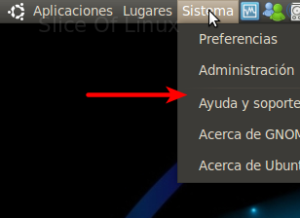
En este tutorial vamos a ver cómo activarlos de nuevo y que nuestro Lucid tenga una mejor apariencia en unos pocos clicks.
Si recordáis, anteriormente podíamos activarlos en Sistema –> Preferencias –> Apariencia, pero esta opción ha desaparecido en Ubuntu 10.04. Ahora tenemos que abrir el editor de configuración de gnome, es decir, gconf-editor.
Para ello podemos abrimos un terminal o pulsamos Alt+F2 y escribimos gconf-editor.
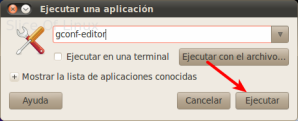
Y se nos mostrará una ventana como esta:
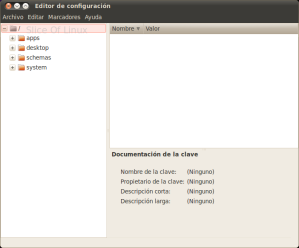
Para los más nuevos hay que decir que gconf-editor almacena y administra las claves de configuración del escritorio de Ubuntu, es decir, muchos de los cambios gráficos que queramos hacer en nuestro Ubuntu y no podamos hacer de otra manera seguramente sean posibles mediante gconf-editor.
Por último, para mostrar nuestros iconos en los menús tenemos que abrir desktop –> gnome –> interface y activamos la opción menu_have_icons tal y como se muestra en la imagen:

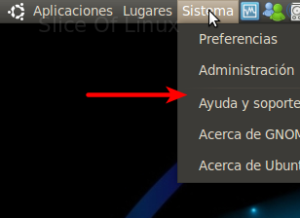
En este tutorial vamos a ver cómo activarlos de nuevo y que nuestro Lucid tenga una mejor apariencia en unos pocos clicks.
Si recordáis, anteriormente podíamos activarlos en Sistema –> Preferencias –> Apariencia, pero esta opción ha desaparecido en Ubuntu 10.04. Ahora tenemos que abrir el editor de configuración de gnome, es decir, gconf-editor.
Para ello podemos abrimos un terminal o pulsamos Alt+F2 y escribimos gconf-editor.
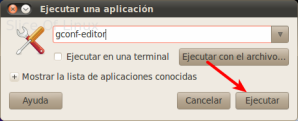
Y se nos mostrará una ventana como esta:
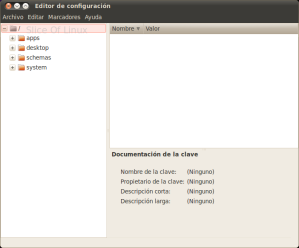
Para los más nuevos hay que decir que gconf-editor almacena y administra las claves de configuración del escritorio de Ubuntu, es decir, muchos de los cambios gráficos que queramos hacer en nuestro Ubuntu y no podamos hacer de otra manera seguramente sean posibles mediante gconf-editor.
Por último, para mostrar nuestros iconos en los menús tenemos que abrir desktop –> gnome –> interface y activamos la opción menu_have_icons tal y como se muestra en la imagen:

Cerramos nuestro editor de configuración y… ¡listo! Ya tenemos nuestros iconos activos de nuevo en nuestro menú.
